Win10文件资源管理器窗口中设置直接预览文档内容的方法
在Win10文件资源管理器窗口中查看大量文档或图片时,如果能够实现直接预览的话,会给我们减少很多工作量。那么,怎样才能实现呢?下面,小编就向大家分享Win10文件资源管理器窗口中设置直接预览文档内容的具体方法。
推荐:win10系统下载
具体方法:
打开任意文件资源管理器窗口,点击切换到“查看”菜单,在创格功能区,点击“预览窗格”,现在我们,点击选择一个文本文档(任意格式),就可以在右侧窗口,就可以看到文件的预览内容,或者图片的预览效果图了。
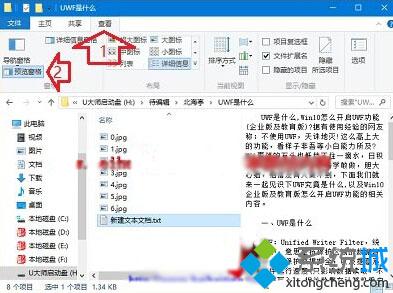
Win10文件资源管理器窗口中设置直接预览文档内容的方法就介绍到这里了。方法并不复杂,有需要的用户可以尝试看看哦!更多关于win10系统的软件问题,请关注:https://www.xitongcheng.com/
相关推荐:
怎么在Win10文件资源管理器导航窗格中显示“库”选项
相关教程:资源管理器无法预览win7预览窗口设置图片没有预览怎么修复我告诉你msdn版权声明:以上内容作者已申请原创保护,未经允许不得转载,侵权必究!授权事宜、对本内容有异议或投诉,敬请联系网站管理员,我们将尽快回复您,谢谢合作!










